¿Cómo personalizar su página de inicio de sesión y registro de WordPress? (con vídeo)
Publicado: 2021-03-18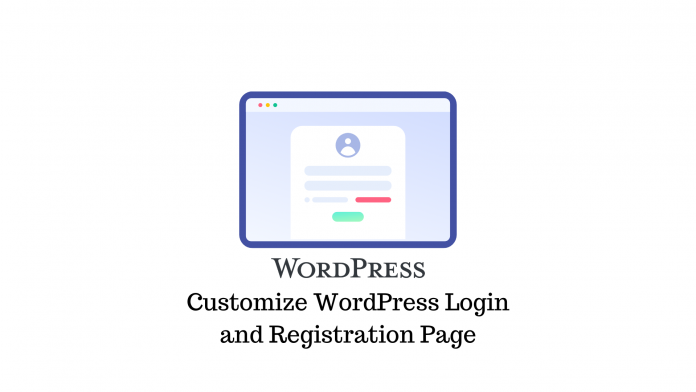
Última actualización - 13 de octubre de 2021
Registrarse e iniciar sesión en un sitio web debería ser muy fácil. Y aunque la página predeterminada de inicio de sesión y registro de WordPress es mínima, es muy probable que no coincida con la estética de su sitio web. Tampoco recibe con confianza a los usuarios.
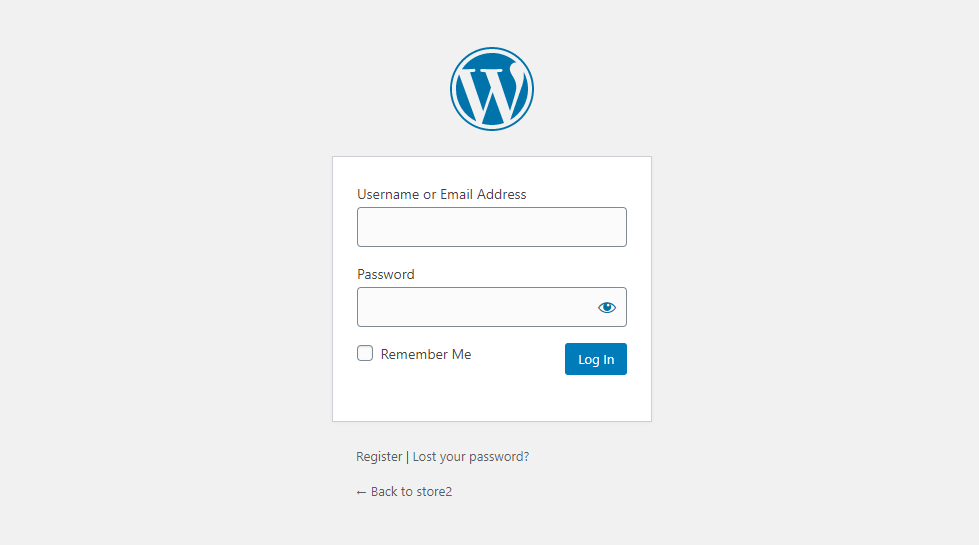
Entonces, si desea que la página de inicio de sesión predeterminada de su sitio web se vea más profesional, aquí está nuestra guía para personalizar su página de inicio de sesión y registro.
Instalación y configuración del complemento de registro de usuario
Los complementos como Profile Builder , Ultimate Member y User Registration son excelentes para personalizar la página de inicio de sesión y registro de WordPress. Usaremos el complemento de registro de usuario de WP Everest.
Antes de comenzar, asegúrese de que la función de registro esté habilitada para su sitio web de WordPress. Dirígete a Configuración > Configuración general . Aquí, habilite la opción "Cualquiera puede registrarse". Además, elija una función predeterminada para los nuevos usuarios. Preferiblemente, debe configurarlo como Suscriptor. Guarde los cambios cuando haya terminado.
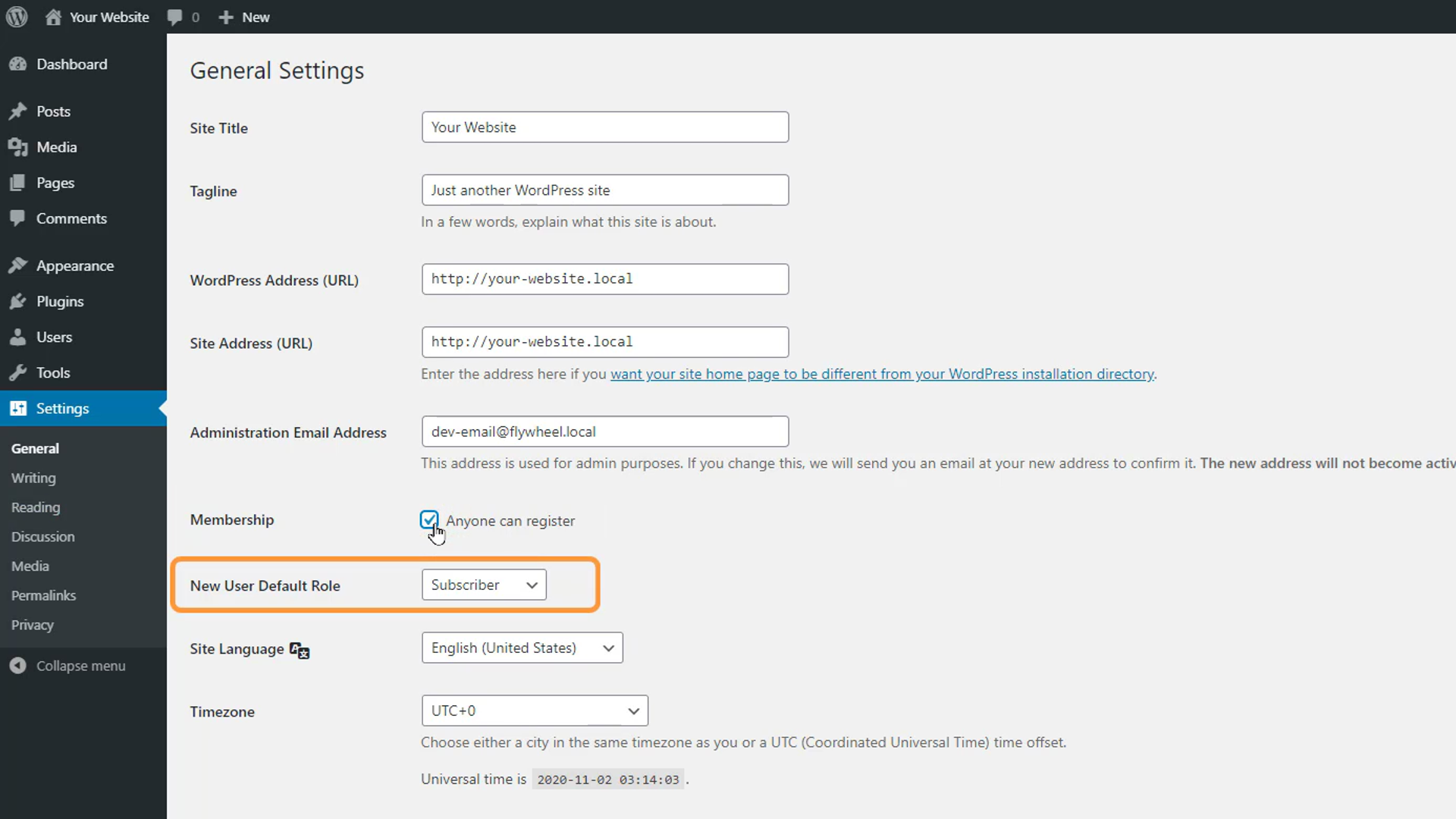
A continuación, instale el complemento de registro de usuario desde el repositorio de WordPress. Al activarlo, verá un mensaje para agregar automáticamente nuevas páginas de registro de usuario como Registro y Mi cuenta. Haga clic en "Instalar páginas de registro de usuario".
Se han agregado dos nuevas páginas a nuestro sitio web y se agregarán automáticamente en el menú. Sin embargo, nuestras nuevas páginas de inicio de sesión y registro siguen un enfoque simple y directo, pero podemos cambiar fácilmente los campos y otras configuraciones.
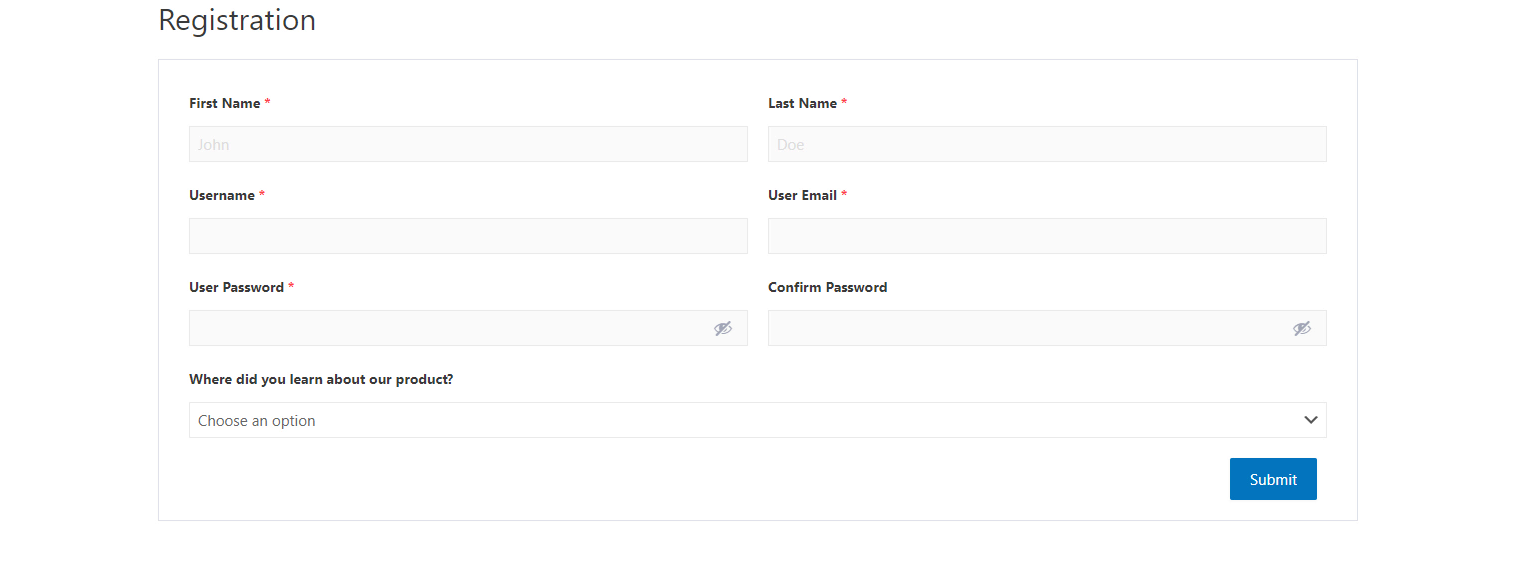
Dirígete a Registro de usuario > Configuración . Aquí, podemos elegir qué sucede después de que un visitante se haya registrado; puede hacer que los visitantes inicien sesión manualmente después de registrarse, puede pedirles que confirmen su correo electrónico antes de iniciar sesión, puede darles acceso instantáneo a su cuenta después de registrarse, o puede solicitar su aprobación o la de un administrador antes de que los visitantes puedan inicie sesión. Elija una opción que tenga sentido para su sitio web.
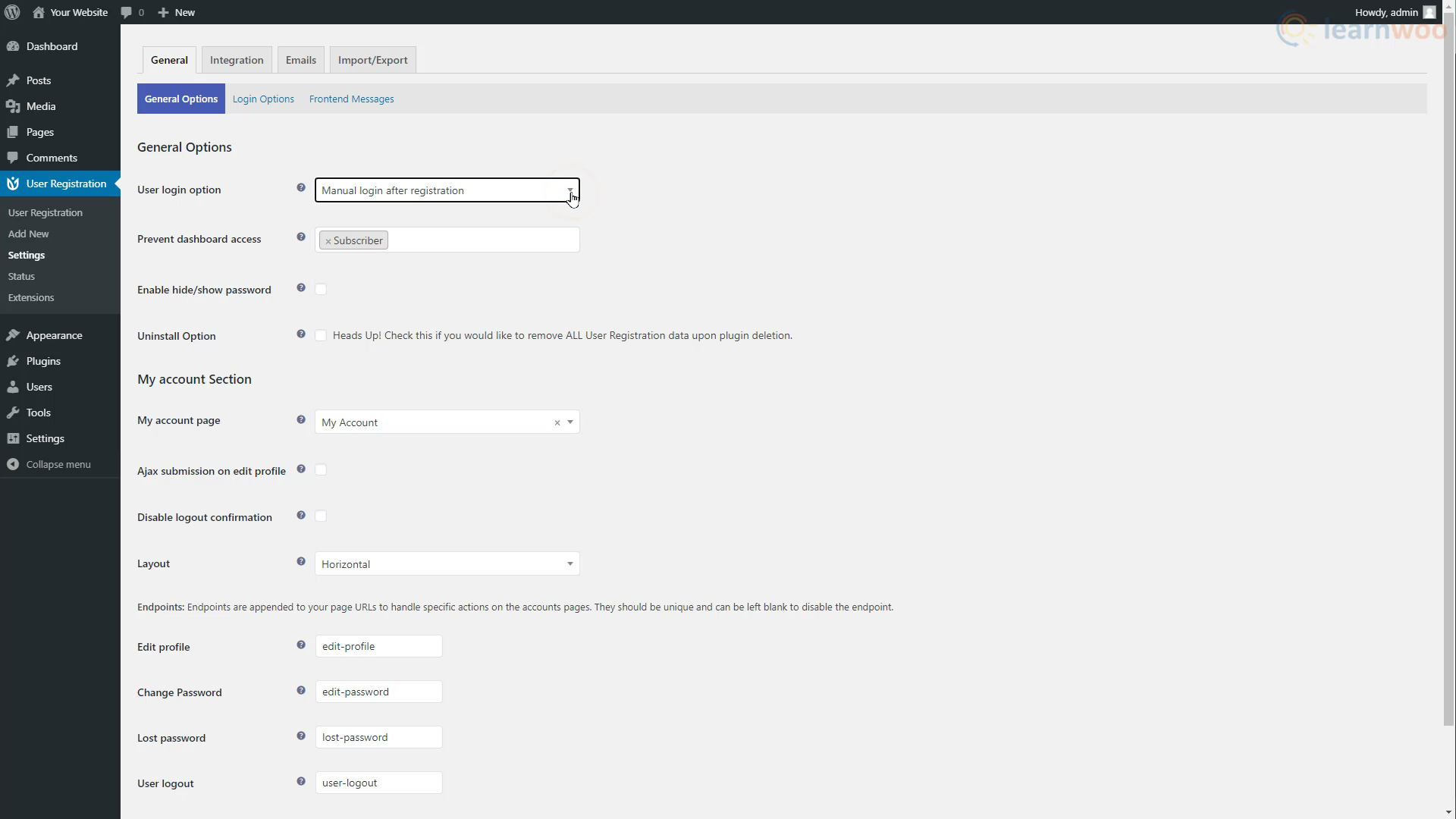
A continuación, puede evitar el acceso al panel de WordPress para ciertos roles de usuario en su sitio web. Con la siguiente opción, puede habilitar el botón ocultar y mostrar contraseña. De forma predeterminada, los visitantes no pueden ver la contraseña por motivos de seguridad. Sin embargo, puede agregar un botón para que puedan ver la contraseña mientras escriben.
Más abajo, puede administrar otras configuraciones para la sección Mi cuenta. Haz clic en Guardar cambios cuando hayas terminado.
Luego, cambie a Opciones de inicio de sesión.
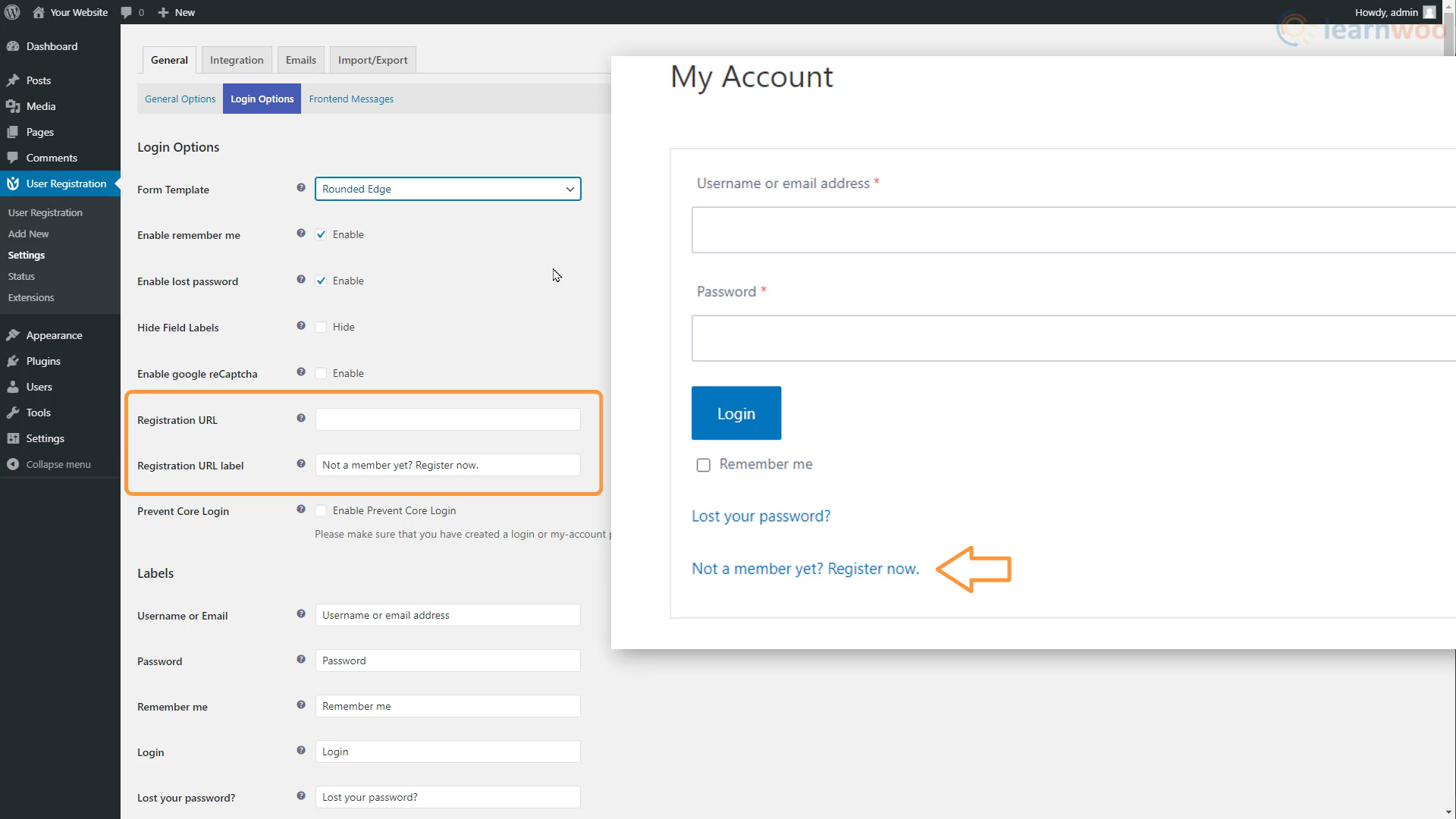
En la primera configuración, puede elegir entre varios aspectos para el formulario de inicio de sesión. A continuación, puede habilitar o deshabilitar las opciones de recordarme y contraseña perdida, ocultar etiquetas de campo y habilitar Google reCaptcha.
También puede redirigir a los nuevos usuarios a la página de registro desde la página de inicio de sesión. Dirígete a la página de registro y copia su URL. Luego péguelo en el campo URL de registro.
La página de configuración también le permite personalizar las etiquetas, los marcadores de posición y los mensajes para la página de inicio de sesión.
En la sección Mensajes de la interfaz, puede elegir el texto de los diversos mensajes de éxito y error que ven los visitantes al registrarse e iniciar sesión.
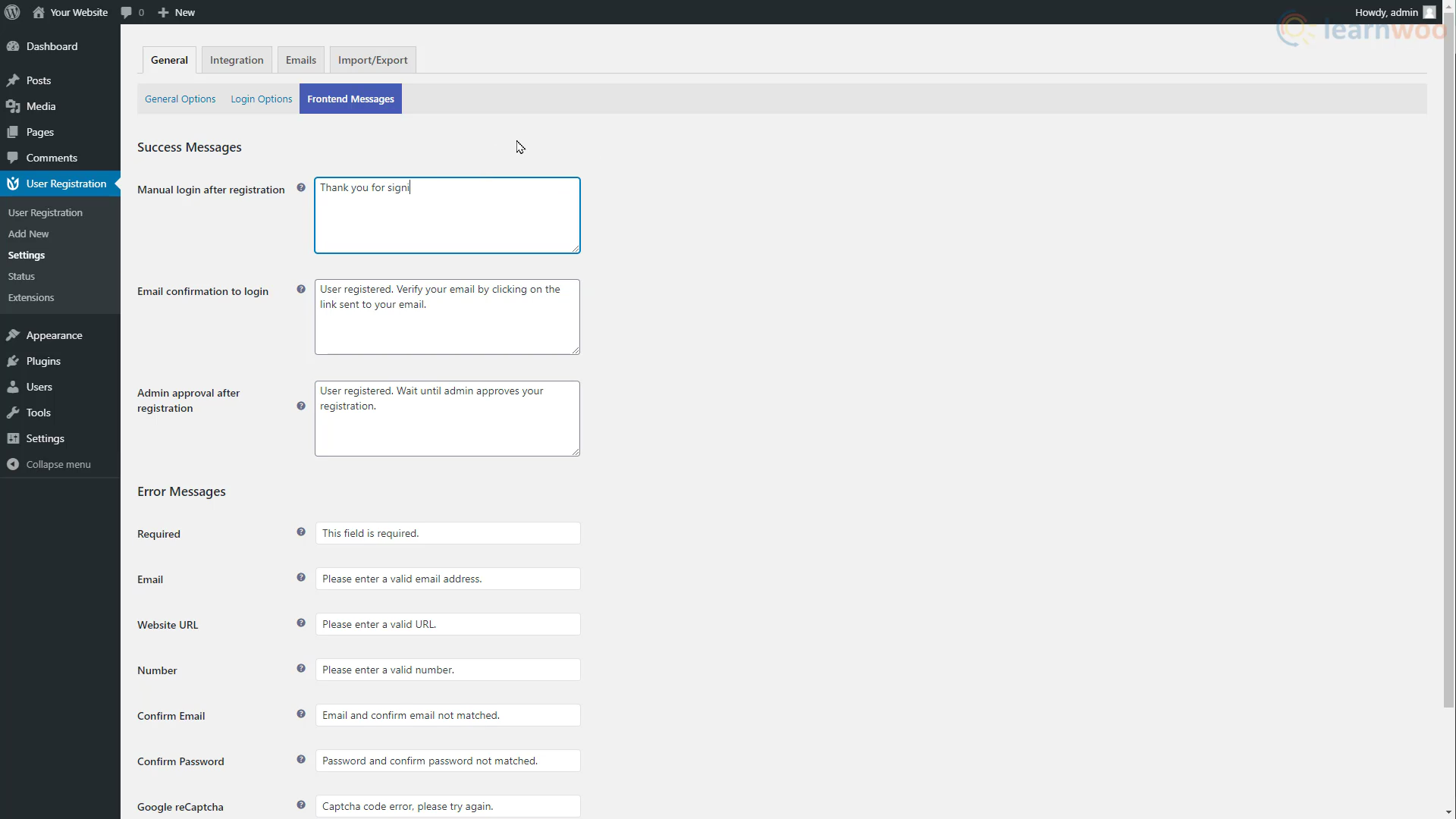
Cuando cambie el mensaje de registro exitoso aquí, cualquier persona que se registre verá el nuevo mensaje.

En la pestaña Integración, puede ingresar los detalles de Google reCaptcha para habilitar reCaptcha en sus páginas de inicio de sesión y registro para reducir las cuentas de spam. Puede leer nuestro artículo para conocer el proceso de activación de reCaptcha en su sitio web .
En la sección de correo electrónico, verá que el complemento ha creado notificaciones por correo electrónico que los usuarios recibirán. Puede deshabilitar estos correos electrónicos o puede editar el asunto y el cuerpo del correo electrónico según sus preferencias.
En la sección Importar/Exportar, puede importar y exportar usuarios y formularios para su sitio web de WordPress.
Personalización de la página de registro
Es posible editar el formulario existente para hacerlo más agradable a la vista. Sin embargo, empecemos de cero. Dirígete a Registro de usuario > Agregar nuevo .
Asigne un título al formulario aquí para distinguirlo de los demás. A continuación, verá que el diseño se parece a un generador de páginas típico con bloques a la izquierda y un área de vista previa en vivo en el centro. Puede agregar una larga lista de campos como correo electrónico, nombre, sitio web, correo electrónico secundario, menú desplegable, casilla de verificación, política de privacidad, título de la sección, imagen de perfil e incluso algunos campos de dirección de facturación de WooCommerce.
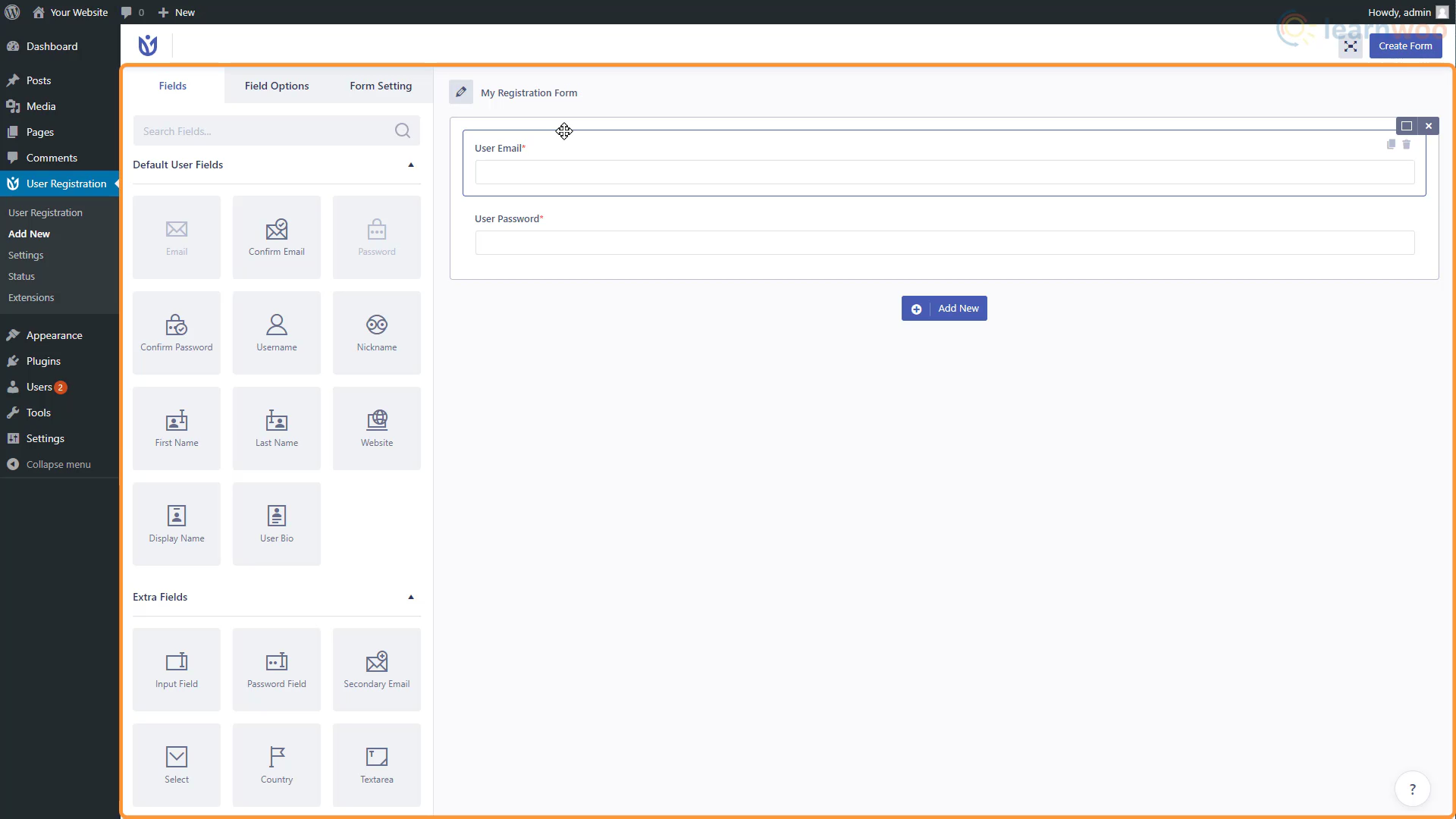
Comencemos agregando un campo de nombre de usuario. Arrastre el elemento Nombre de usuario y suéltelo donde lo necesite. Puede reorganizar la posición de los campos arrastrándolos dentro del bloque de filas.
Luego, haga clic en el campo para editar sus opciones de campo. Podemos agregar una etiqueta, una descripción y establecer un marcador de posición. Además, podemos hacer que el campo sea obligatorio seleccionando "Sí" en el menú desplegable Obligatorio. También podemos ocultar la etiqueta y agregar clases personalizadas para una mayor personalización.
De manera similar, puede agregar otros bloques como nombre, apellido y confirmar contraseña. Si demasiados campos hacen que el formulario parezca muy largo, puede condensarlo dividiéndolo en dos columnas.
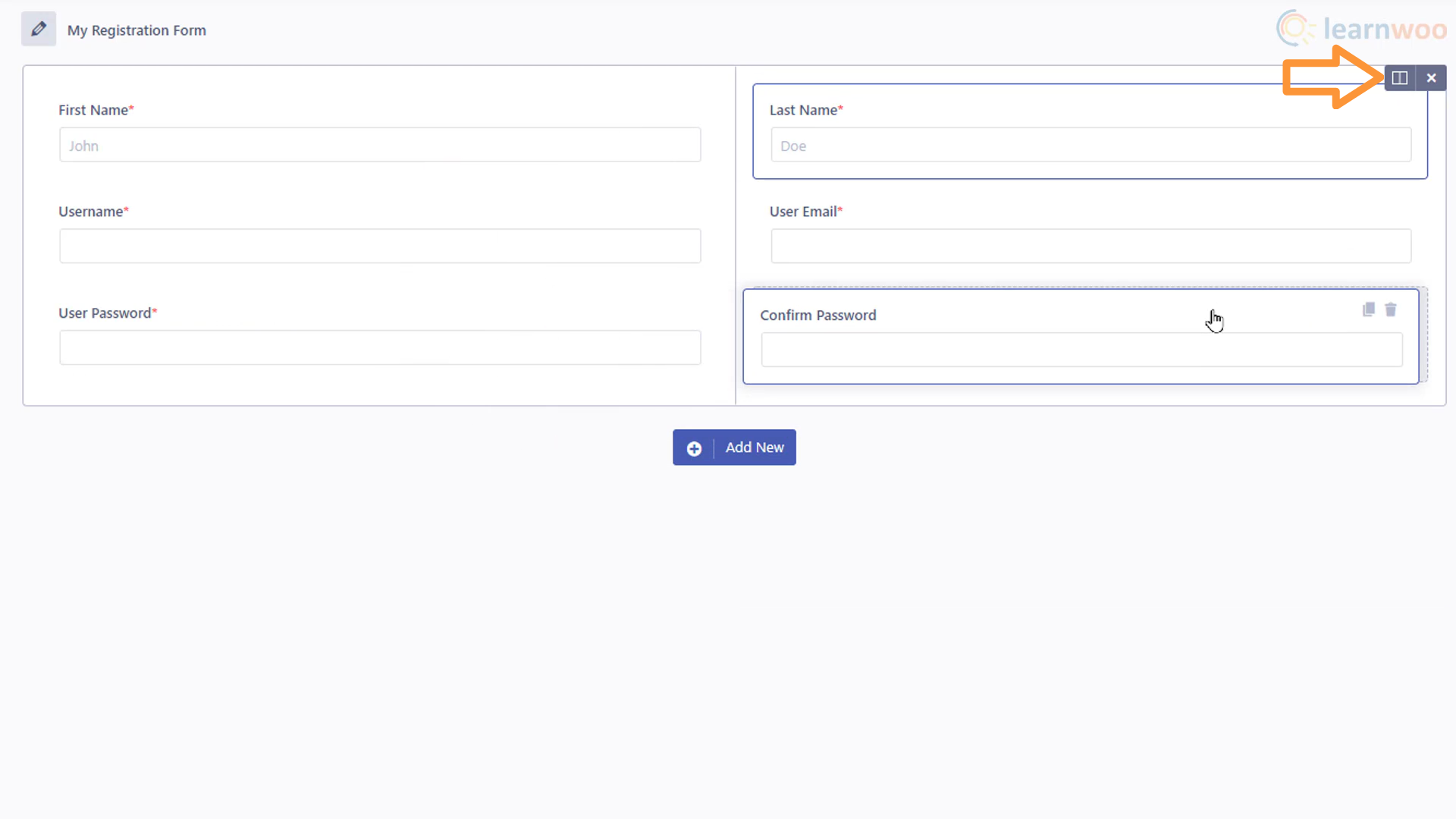
Puede agregar tantas filas como desee al formulario. Y agregue campos como cuestionarios desplegables para que el formulario funcione para las necesidades de su sitio web.
Cuando haya terminado, haga clic en "Crear formulario". Se ha añadido el formulario a la pestaña de registro de usuarios. Ahora, solo necesitas activarlo. Así que copia su shortcode.
Luego, dirígete a la pestaña Páginas y haz clic en Editar debajo de la página de Registro. Aquí, elimine el código abreviado anterior y pegue el nuevo. Luego, haga clic en Actualizar.
La página de registro de nuestro sitio web se ha actualizado a la que acabamos de crear. Puede personalizar y estilizar aún más la página haciendo clic en Editar con Elementor.
Aquí, puede personalizar la página con Elementor como cualquier otra página usando el elemento Shortcode. Puede agregar espaciadores, usar fondos, agregar gráficos y hacer muchas otras personalizaciones. Además, puede consultar nuestro video tutorial de Elementor para obtener más información.
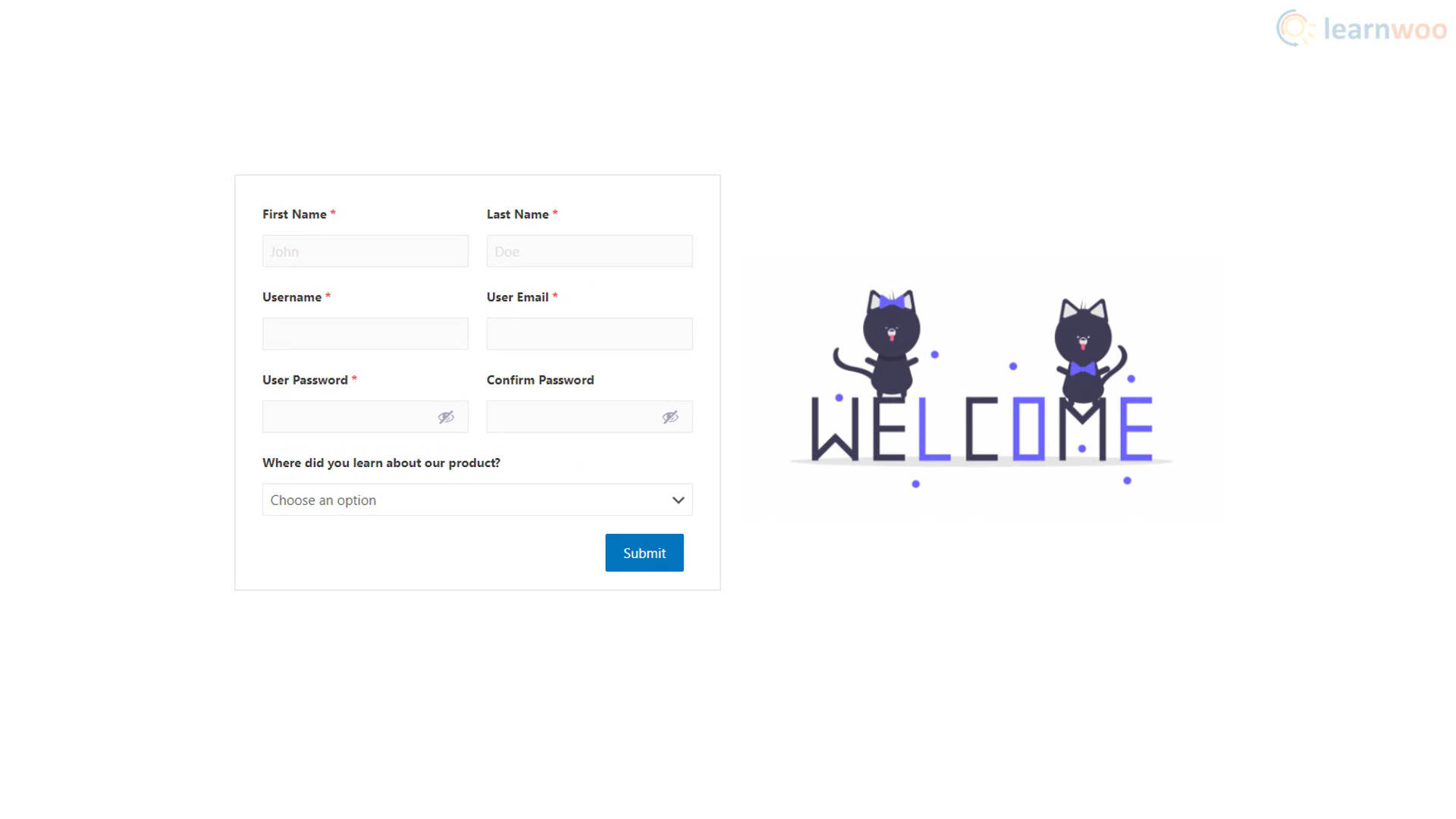
Aparte de esto, el complemento de registro de usuario ofrece extensiones pagas para agregar más campos, habilitar el inicio de sesión social, usar el personalizador de estilo y muchas otras características. Puede probarlos según las necesidades de su sitio web y sus preferencias.
Si tiene alguna pregunta sobre la personalización del formulario de inicio de sesión y registro, no dude en comunicarse con nosotros en los comentarios a continuación.
Si prefieres una versión en video, mira el video a continuación:
Otras lecturas
- Los 10 mejores complementos de inicio de sesión y registro de WooCommerce
- Los 8 mejores complementos de inicio de sesión social de WooCommerce (2021)
- Una guía detallada sobre el panel de administración de WordPress
